طريقة إضافة خطوط مختلفة لبرنامج الرسام الموجود فى الويندوز paint بدون إستخدام برامج
أعزائى زوار و متابعين مدونة المحترف العربى للشروحات معنا ستستمتع و تستفيد بشروحات و تحميلات عن كل ما هو جديد و حصرى و مميز و مفيد فى مجالات الكمبيوتر و الإندرويد و بلوجر blogger و أدسنس AdSense و فيس بوك facebook و يوتيوب youtube
شرحنا الهدف منه الإفادة بشكل مبسط فأغلبية الشروحات تعتمد على صور توضيحية و فيديوهات عملية لما يتم شرحه
شعارنا دائماً الشرح البسيط بين يديك
طبعا برنامج الرسام غنى عن التعريف بسبب وجوده بشكل أساسى فى جميع إصدارات الويندوز القديمة و الجديدة حتى إصدار ويندوز 10 لم يخلوا من هذا البرنامج الرائع
برنامج الرسام أو paint هو برنامج مختص بالصور و التعامل معها من تعديل عليها أو إضافة كتابات أو تغيير حجم الصورة أو تحويل صيغتها لصيغة أخرى و مميزات أخرى كثير مما جعل هذا البرنامج لا غنى عنه لأى شخص فالكل يحتاجه و يتعامل معه فى ظروف كثيرة
و من ضمن مزايا هذا البرنامج أنك تستطيع إضافة المزيد من أشكال الخطوط له و فى هذا الموضوع سنعرض عليكم فى مدونة المحترف العربى كيف نستطيع إضافة أشكال خطوط مختلفة لهذا البرنامج و أيضاً سأضع لكم المواقع التى سنحصل منها على هذه الخطوط فى نهاية الموضوع
و الأن نأتى لشرح الطريقة التى سنضيف بها الخط لبرنامج الرسام أو paint تابع الشرح بالصور
1 - بعد ما نقوم بتحميل الملف من الموقع الذى يحتوى على الخط الذى نريده نفك الضغط عن الملف لنجد بداخله ملف الخط
2 - نفتح المجلد بعد أن قمنا بفك الضغط عنه و ننسخ ملف الخط الموجود بداخله
3 - بعد نسخ ملف الخط نتوجه إلى بارتشن c المختص بالويندوز و نذهب إلى فولدر windows و ندخل فيه سنجد بداخله فولد إسمه fonts نفتحه و نضع ملف الخط بداخله لصق
4 - و أخيراً و بعد لصق ملف الخط داخل فولدر fonts سندخل على برنامج الرسام و سنجد الخط الذى أضفناه بداخل البرنامج
و هذا شرح بالفيديو لهذه الخطوات التى قمنا بها
أدعمنا بالإشتراك فى قناتنا

و الأن نأتى لروابط المواقع التى سنستطيع تحميل منها أشكال مختلفة من الخطوط
مواضيع ذات صلة
- المميزات الرائعة لنظام Android 10 Q لهواتف الإندرويد
- طريقة إضافة خطوط مختلفة لبرنامج الرسام الموجود فى الويندوز paint بدون إستخدام برامج
- الطريقة الأكيدة لحل مشكلة إنقطاع الصوت للكمبيوتر و اللاب توب فى ويندوز 7 / 8 / 10 بدون برامج
- الحل النهائى لمشكلة ظهور شاشة برنامج BlueStacks بشكل أفقى و تدوير الشاشة فى خطوات بسيطة 2019
- طريقة التخلص من مشكلة إختفاء قارئ الإسطوانات ( DVD/CD ) فى ويندوز سڨن
- كيفية قراءة رسائل الواتساب WhatsApp دون معرفة من أرسلها بذلك ( علامة الصحين الزرقاء )
- كيفية التخلص من التخزين التلقائى للوسائط على الهاتف من تطبيق الواتس أب
- الطريقة السحرية لتفعيل ويندوز 7 مدى الحياة خلال دقائق Activation for windows 7
تنويه
يعتبر إستخدامك لما تحتويه المدونة من مواضيع أو شروحات أو برامج إجراء يتم على مسئوليتك الشخصية و ليس للمدونة دخل به .
ولا نلتزم بأي مسئولية تنتج عن أى أخطاء من إستخدامك للمدونة أو خدماتها أو محتوياتها .
يعتبر إستخدامك لما تحتويه المدونة من مواضيع أو شروحات أو برامج إجراء يتم على مسئوليتك الشخصية و ليس للمدونة دخل به .
ولا نلتزم بأي مسئولية تنتج عن أى أخطاء من إستخدامك للمدونة أو خدماتها أو محتوياتها .
و هكذا نكون إنتهينا من شرحنا اليوم أرجوا من الله أن أكون قد وفقت لتوصيل المعلومة لحضراتكم فإن كنت وفقت فهذا فضل من الله و إن كنت أخفقت فهذا منى و من الشيطان
و السلام عليكم و رحمة الله و بركاته
 للإنضمام لجروب الفيس بوك من هنا
للإنضمام لجروب الفيس بوك من هنا  للإنضمام لقناة اليوتيوب من هنا
للإنضمام لقناة اليوتيوب من هنا


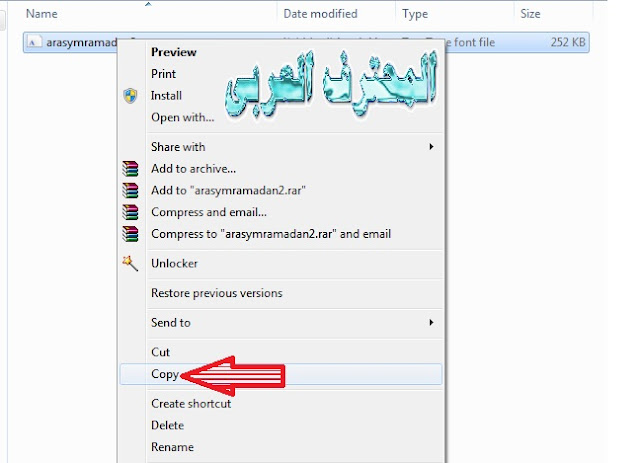




تعليقات
إرسال تعليق